sprawdźmy nową przeglądarkę dziennika SCCM w SCCM o nazwie Onetrace. Sprawdźmy również, czy może zastąpić CMTrace. Dowiedz się więcej o doświadczeniach użytkownika Onetrace? Zobaczysz w tym poście. Więcej szczegółów SCCM Onetrace w poniższej sekcji.
TL; DR
wprowadzenie
Microsoft ogłosił nowe narzędzie do czytnika dzienników dla administratorów SCCM z wydaniem produkcyjnym SCCM 1906. To narzędzie OneTrace jest nadal w fazie rozwoju; dlatego to narzędzie zostało wydane jako wersja preview z SCCM 1906.
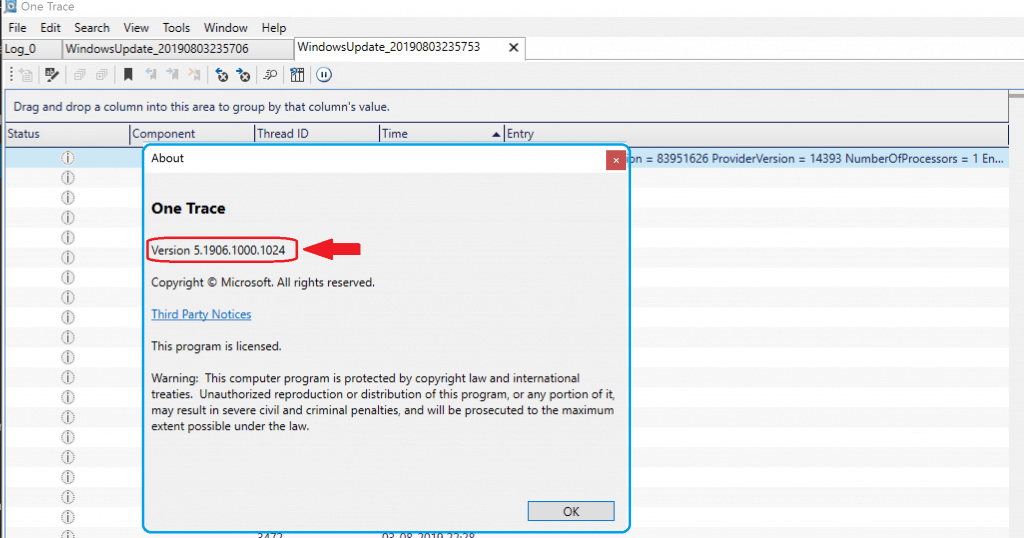
Microsoft twierdzi, że wydajność OneTrace jest lepsza niż CMTrace. Nowe narzędzie onetrace log reader zapewnia poprawę wydajności i nowoczesne funkcje GUI. Przejdźmy do więcej szczegółów w poniższych sekcjach.
Subskrybuj tego bloga przez e-mail
OneTrace nie jest w tym momencie samodzielnym narzędziem, takim jak CMTrace. Aby uzyskać dostęp do OneTrace, musisz zainstalować zestaw narzędzi Centrum pomocy technicznej.
Jak zainstalować SCCM OneTrace?
jak wspomniano powyżej, narzędzie SCCM OneTrace nie jest samodzielnym narzędziem, takim jak CMTrace. Ale może stać się niezależnym narzędziem w przyszłości. Nie lubię instalować MSI, aby uzyskać dostęp do czytnika plików dziennika, takiego jak Onetrace.
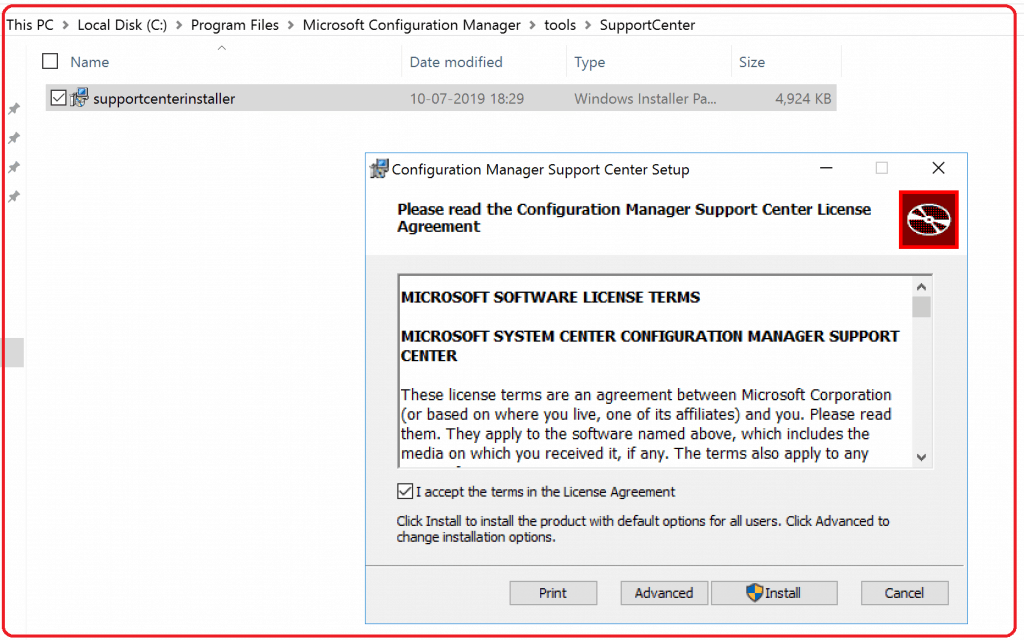
możesz pobrać pliki źródłowe OneTrace z serwera witryny ” C:\Program Files\Microsoft Configuration Manager\tools \ SupportCenter / supportcenterinstaller.msi.”
Uwaga! – Warunkiem wstępnym dla Centrum Wsparcia OneTrace jest. NET Framework w wersji 4.6 lub nowszej.
przejdźmy przez kreatora instalacji i wybierz wszystkie domyślne opcje, aby Zainstalować Zestaw Narzędzi Centrum pomocy technicznej.
jeśli chcesz dowiedzieć się o innych narzędziach dostępnych w zestawie narzędzi Centrum pomocy SCCM, możesz przeczytać mój poprzedni post „narzędzie do rozwiązywania problemów SCCM-Centrum pomocy ConfigMgrSupportCenter.exe.”
Uruchom Centrum Wsparcia SCCM OneTrace
powyższa instalacja MSI utworzy cztery skróty w menu start. Skrót do Narzędzia OneTrace to ” centrum wsparcia OneTrace (podgląd).”. Spróbuj go uruchomić i cieszyć się!
jeśli zainstalujesz wyżej wymienione MSI przy użyciu ustawień domyślnych, wtedy pliki EXE będą dostępne w następującym folderze „C:\Program Files (x86)\Configuration Manager Support Center.”
Sprawdź EXEes:
- CMLogViewer.exe (to jest stary i nie daj się pomylić. Wyjaśniłem to narzędzie w poście wideo tutaj)
- CMPowerLogViewer.exe (SCCM OneTrace tool preview version released with SCCM 1906)
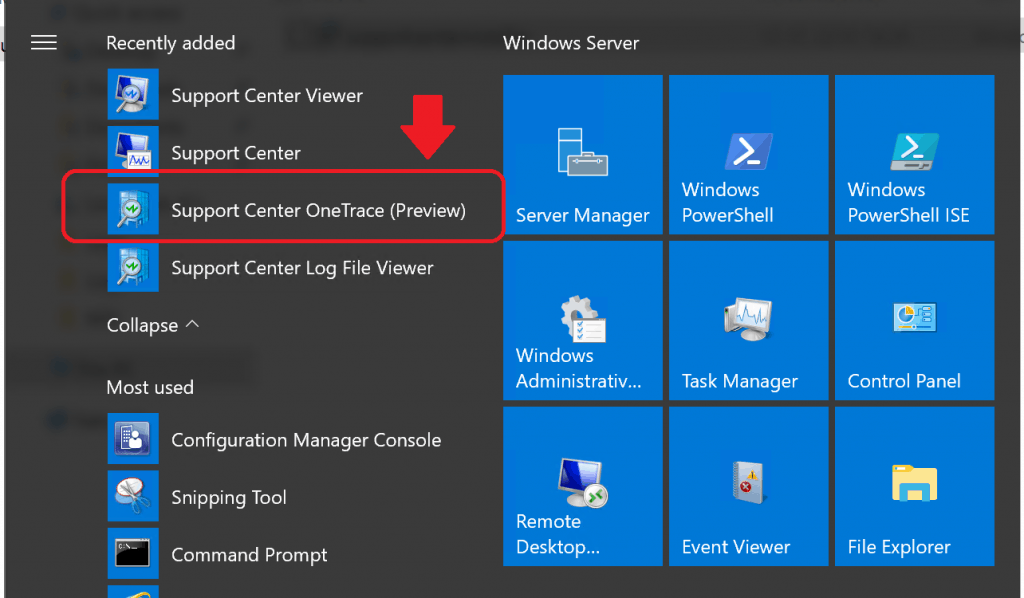
OneTrace Log Reader-opcja Float
jedną z ekscytujących funkcji, które zauważyłem w Centrum Wsparcia SCCM OneTrace Log file reader, jest elastyczność, jaką zapewnia nowoczesny interfejs użytkownika. Możesz wykonać poniższe kroki, aby uzyskać widok float OneTrace:
- Otwórz Onetrace Log Reader
- kliknij Plik-Otwórz w nowej karcie
- po otwarciu pliku dziennika kliknij prawym przyciskiem myszy okno pliku dziennika i wybierz opcję Float, aby plik dziennika unosił się po całym interfejsie użytkownika OneTrace!!
NOTE1 – przejście przez wszystkie te opcje i dobre zrozumienie tego może zająć trochę czasu. Bardziej mi się wydawało, że to nowoczesna przeglądarka (edge, chrome, itp..) UI z Zamknij wszystko, Zamknij wszystko oprócz tego, opcje tabulatorów Float! Tak, jest trochę krzywej uczenia się. Ale dla administratorów SCCM jest to proste 🙂
Uwaga 2 – Po kliknięciu prawym przyciskiem myszy na pojedynczym dzienniku (log1, jak widać poniżej) Dock jako dokument z kartami daje domyślny widok plików dziennika.
idealnym przykładem elastyczności w nowoczesnym interfejsie użytkownika jest opcja FLOAT. Jak widać na poniższym obrazku, są pliki dziennika 6 (spójrz na dole zrzutu ekranu) Opcja. Z łatwością dopasuję każde okno do swoich potrzeb. To bardzo przydatne.
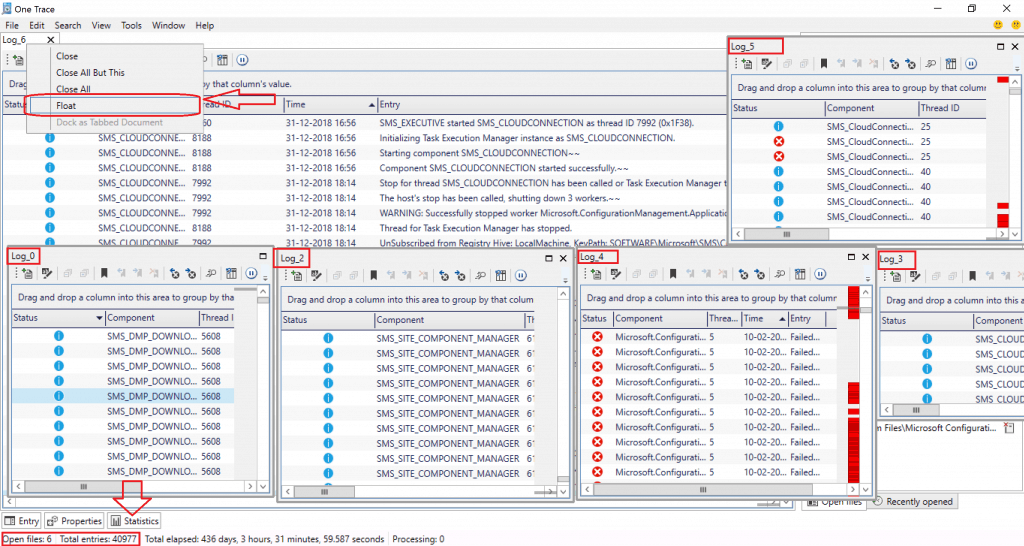
+ Otwórz nowy dziennik opcja
Otwórz nowy dziennik opcja w dzienniku OneTrace daje możliwość otwarcia wielu dzienników w tej samej karcie. Ta opcja Otwórz nowy dziennik jest przydatna w wielu scenariuszach rozwiązywania problemów SCCM w czasie rzeczywistym.
jak widać na poniższym obrazku (po prawej stronie – Otwórz kartę Pliki), istnieje sześć (6) plików dziennika otwartych w jednej karcie.
możesz filtrować Różne pliki dziennika ze wszystkimi dostępnymi opcjami kolumn. Na poniższym zdjęciu filtrowałem na podstawie ” czasu.”Możesz również zobaczyć nazwy komponentów, jak wspomniano poniżej:
- SCCMGraph
- OwinHost
- Microsoft.ConfigurationManager.AdminService
po kliknięciu na konkretny wpis dziennika możesz mieć wiele opcji zarządzania, takich jak:
- Kopiuj tekst dziennika
- Kopiuj niesformatowany wpis dziennika
- kolumny
- szybki wpis filtra
- Adnotuj wpis dziennika
- Wyczyść wybrany wpis dziennika
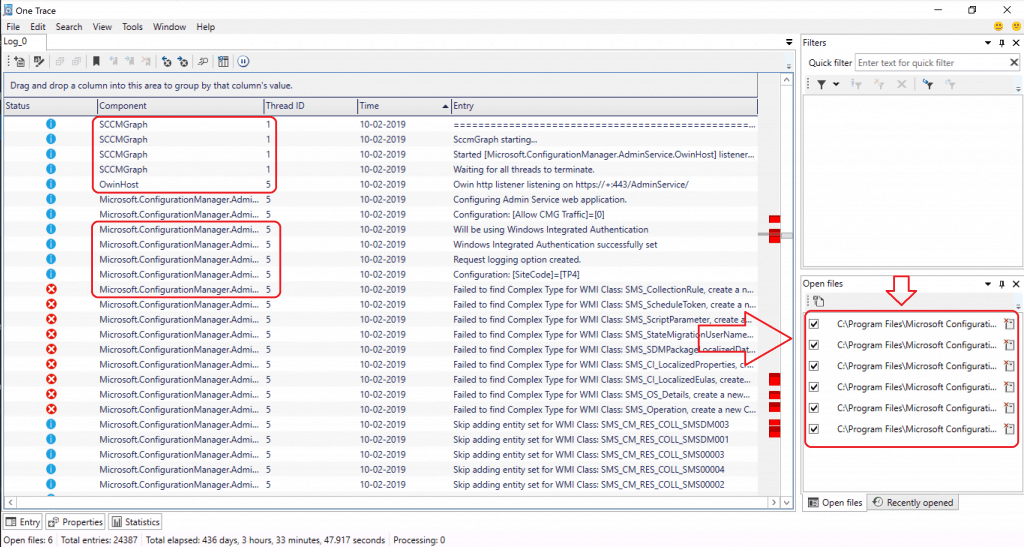
Opcje okna pliku dziennika OneTrace
Poniżej znajdują się niektóre z przydatnych opcji dostępnych w wersji SCCM Onetrace log file reader (preview).
- Otwórz plik
- Przełącz wskazówki
- wpis zakładki
- poprzedni błąd
- następny błąd
- znajdź wpis
- Resetuj kolumny
- Pauza
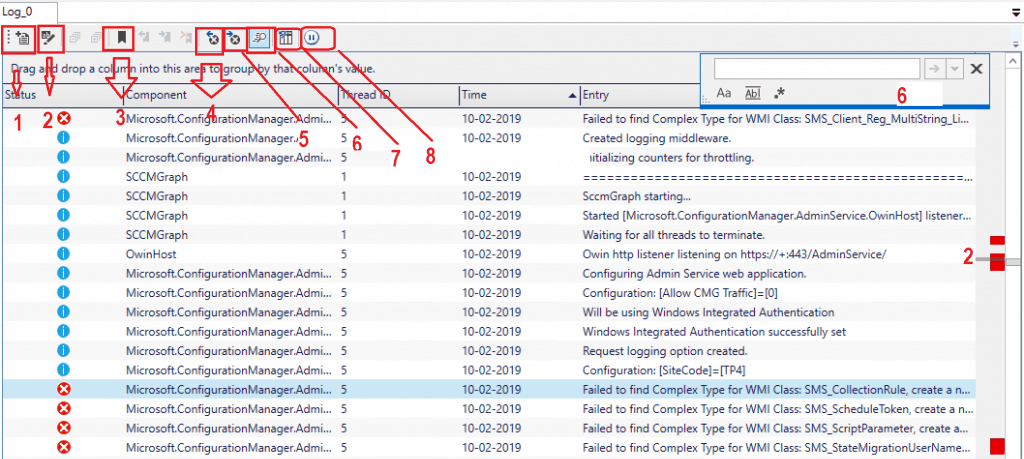
jak wdrożyć OneTrace na urządzeniu z systemem Windows?
no to dobre pytanie. Musisz wdrożyć najnowszą wersję supportcenterinstaller.msi poprzez SCCM do wszystkich urządzeń z systemem Windows.
- Użyj następującego wiersza poleceń „msiexec /i „supportcenterinstaller.msi „/ q”, aby zainstalować aplikację o nazwie Centrum pomocy technicznej.
- Użyj następującego polecenia, Aby odinstalować aplikację – msiexec /x {152d3ca3-8C5E-43bf-BFEB-4CF5B8B092F6} /q
- Kod produktu wersji Centrum Wsparcia z SCCM 1906 to : {152d3ca3-8C5E-43BF-BFEB-4cf5b8b092f6}
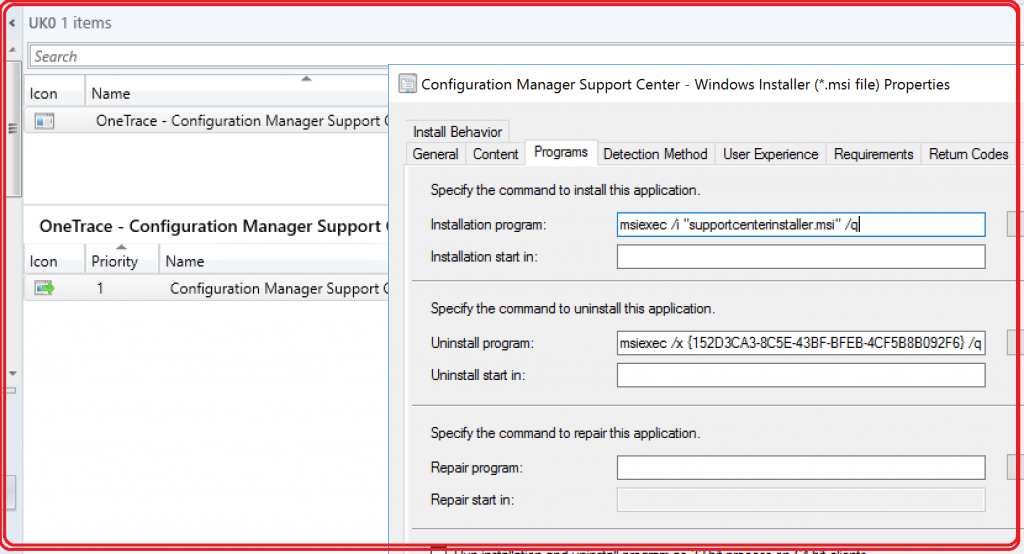
Uwaga! – Centrum Wsparcia SCCM OneTrace nie będzie działać bez wszystkich zależnych plików w folderze instalacyjnym z tą wersją podglądu. W przeciwieństwie do CMTrace, OneTrace nie jest samodzielnym narzędziem EXE.
wymienić CMTrace na OneTrace?
Czy mogę zastąpić CMTrace OneTrace? Nie sądzę. Ponieważ:
- OneTrace jest w Podglądzie, więc nadal w fazie rozwoju
- OneTrace nie jest samodzielnym EXE jak CMTrace. Nie możesz po prostu skopiować OneTrace.exe do maszyny i zacząć go używać. Nie trzeba mieć wszystkie pliki zależne do tego, aby działać.
- OneTrace nie jest jeszcze wspierany w scenariuszach WinPE (z powodu zależności WPF).